Reimposta la password di root dimenticata per il server o il desktop Debian 11 Bullseye reimpostandola. Ecco i comandi da seguire per questo.
Le password dimenticate sono sempre fastidiose, specialmente quando si tratta della password del tuo computer. Quindi non puoi più accedere ai tuoi dati importanti.
Tra le numerose attività che dobbiamo svolgere ogni giorno nella gestione dei sistemi operativi Linux c'è il reset della password degli utenti, loggati o meno, per riottenere l'accesso al sistema e farlo funzionare correttamente. Tuttavia, essendo un amministratore è necessario l'accesso come utente root. Ma cosa succede se dimentichi la password di root. In tali condizioni, non sarai in grado di eseguire le attività principali del tuo computer. Questo problema si verifica spesso perché gli utenti utilizzano più password su più piattaforme. Quindi, ecco la soluzione per questo.
Passaggi per reimpostare la password root dimenticata su Debian 11
1. Apri il menu Grub di Debian 11
Per reimpostare la password, per prima cosa, dobbiamo accedere al menu Grub della nostra Debian 11 Bullseye. Riavvia il sistema e mentre lo fai tieni premuto il Maiusc tasto sulla tastiera. Questo ti porterà nel menu Grub di Debian 11.
2. Modifica menu Gurb per reimpostare la password di root
Il passaggio successivo consiste nel modificare la voce di avvio predefinita della tua Debian 11. Per questo premi 'e' tasto sulla tastiera. Ciò ti consentirà di modificare il prompt di avvio di Grub. Non toccare o eliminare nulla qui. Una volta che hai l'editor, vai al passaggio successivo.
3. Aggiungi rw init=/bin/bash
Nella schermata di modifica di Grub, usa il tasto freccia e spostati alla fine della riga che inizia con "Linux “. Alla fine di questa riga digita:rw init=/bin/bash , come mostrato nello screenshot fornito.
rw init=/bin/bash
Dopo aver aggiunto la sintassi specificata, avvia il tuo sistema con questa configurazione. Per quello usa Ctrl+X o F10 .
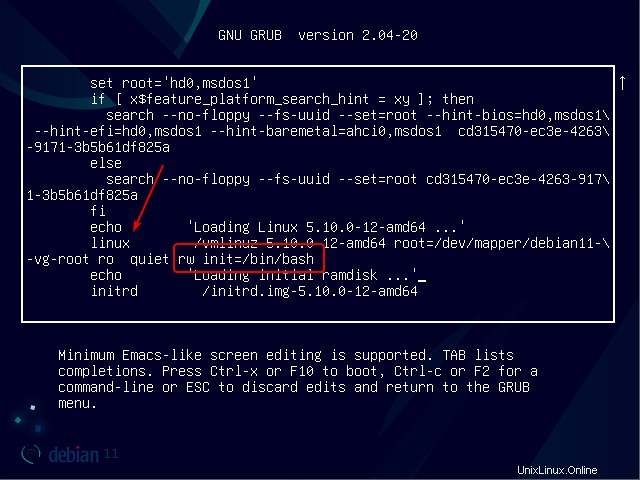
4. Accesso alla shell radice di Debian 11
Ora, senza fornire alcuna password, avrai la shell di Debian 11 con accesso root. Qui, per prima cosa, controlliamo se il nostro utente ha accesso in lettura e scrittura al file system in cui è stato installato il sistema operativo.
Per questo usa un comando:
mount | grep -w /
Se l'output è:
(rw,realtime ) significa che hai accesso in lettura e scrittura in tempo reale al file system.
5. Reimposta la password dell'utente root
Ora cambiamo la password come facciamo normalmente su un sistema Linux usando il terminale di comando.
Digita :
passwd
Il sistema chiederà di aggiungere una nuova password due volte:
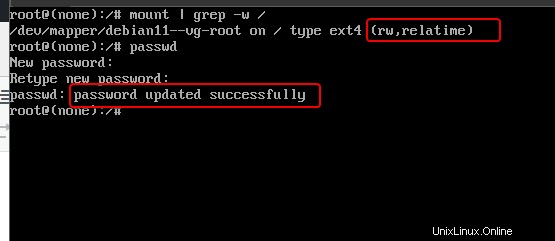
Per modificare la password di qualche utente diverso da root, dobbiamo citare il nome utente dello stesso. Ad esempio, se il nome utente del nostro sistema è Debian e vogliamo cambiarne la password, quindi il comando sarà:
Sintassi :
passwd username
esempio :
passwd debian
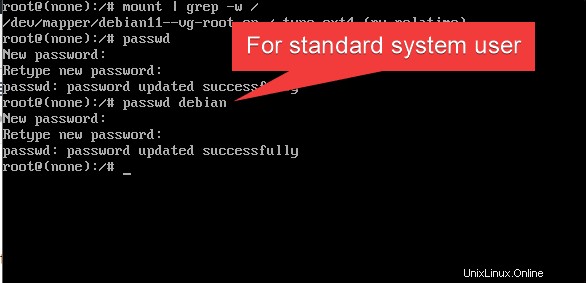
6. Riavvia il sistema
Una volta terminato il ripristino della password Linux, riavvia il sistema per accedere con la password modificata. Per il riavvio, digita:
exec /sbin/init
E questo ha colpito il Invio chiave.
Da qui in poi, puoi accedere e accedere al tuo sistema con la password di root appena impostata. Questa guida sarebbe utile per coloro che in qualche modo hanno perso o dimenticato la password di root e ora vogliono cambiarla. I passaggi forniti in questo articolo funzioneranno anche per altre versioni di Debian 11.